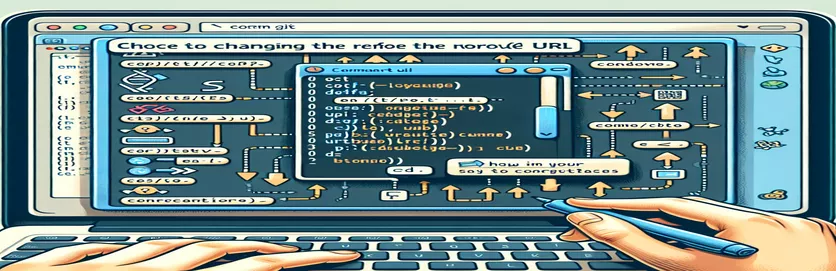Aggiornamento dell'URL remoto in Git: una panoramica
Se hai spostato l'origine del tuo repository Git da una chiave USB a un NAS e desideri aggiornare il repository locale per eseguire il pull da questa nuova posizione, sei nel posto giusto. Questa guida ti guiderà attraverso i passaggi necessari per modificare l'URI del telecomando "origine" nelle impostazioni Git locali.
Esploreremo un approccio pratico per garantire che il tuo repository punti alla nuova posizione NAS senza influenzare la cronologia dei commit o richiedere di inviare tutto alla vecchia origine. Segui per semplificare il tuo flusso di lavoro e mantenere un'esperienza Git fluida.
| Comando | Descrizione |
|---|---|
| git remote -v | Visualizza tutti i telecomandi correnti e i relativi URL nel repository locale. |
| git remote set-url | Aggiorna l'URL di un repository remoto specifico. |
| NEW_URL="https://new-repo-url.com/user/repo.git" | Definisce un nuovo URL come variabile in uno script bash per un facile riferimento. |
| cd /path/to/your/local/repo | Modifica la directory corrente nel percorso del repository locale specificato. |
| #!/bin/bash | Indica che lo script deve essere eseguito utilizzando la shell bash. |
| git remote set-url origin $NEW_URL | Utilizza la nuova variabile URL per aggiornare il telecomando "origine" nello script bash. |
Comprendere gli script di aggiornamento URL remoti di Git
Il primo script dimostra come aggiornare l'URL remoto per un repository Git utilizzando i comandi Git direttamente nel terminale. Inizia verificando l'URL remoto corrente con git remote -v, assicurandoti di sapere qual è l'URL esistente prima di apportare qualsiasi modifica. Il comando critico git remote set-url origin [new-URL] viene utilizzato per aggiornare l'URL del telecomando di "origine" nella nuova posizione sul NAS. Dopo aver eseguito questo comando, è essenziale verificare la modifica eseguendo git remote -v nuovamente per confermare che il nuovo URL sia impostato correttamente.
Il secondo script automatizza questo processo utilizzando uno script Bash. Lo script inizia definendo il nuovo URL in una variabile NEW_URL="https://new-repo-url.com/user/repo.git", facilitando la modifica se necessario. Lo script passa quindi alla directory del repository locale utilizzando cd /path/to/your/local/repo. Verifica l'URL remoto corrente, lo aggiorna utilizzando git remote set-url origin $NEW_URLe verifica nuovamente la modifica. Questo script è particolarmente utile per attività ripetute o per gli utenti che preferiscono creare script per i propri flussi di lavoro.
Come modificare l'URL remoto per un repository Git
Comandi Git per l'aggiornamento dell'URL remoto
# First, verify the current remote URL:git remote -v# Change the URL for the "origin" remote:git remote set-url origin [new-URL]# Verify the new remote URL:git remote -v# Example:git remote set-url origin https://new-repo-url.com/user/repo.git# Verify the change:git remote -v
Metodo per aggiornare l'URL remoto di Git
Utilizzo di Bash Script per automatizzare l'aggiornamento degli URL
#!/bin/bash# Script to update Git remote URL# Define the new URLNEW_URL="https://new-repo-url.com/user/repo.git"# Navigate to the repositorycd /path/to/your/local/repo# Verify the current remote URLgit remote -v# Update the remote URLgit remote set-url origin $NEW_URL# Verify the new remote URLgit remote -v
Modifica degli URL remoti in Git: best practice
Un altro aspetto cruciale della modifica dell'URL remoto per un repository Git è comprendere le implicazioni sui flussi di lavoro collaborativi. Quando più membri del team lavorano sullo stesso repository, è essenziale garantire che tutti aggiornino i propri URL remoti in modo coerente. Ciò impedisce discrepanze tra le copie locali dei diversi membri del team e l'archivio centrale. Inoltre, è utile utilizzare convenzioni di denominazione coerenti per i dispositivi remoti, ad esempio "origine" per il repository primario e "backup" per le posizioni secondarie, per mantenere la chiarezza.
Vale anche la pena considerare l'utilizzo di hook o script Git per automatizzare queste modifiche, soprattutto in team o organizzazioni più grandi. Gli hook Git sono script che Git esegue automaticamente prima o dopo determinati eventi, come il commit o l'invio di modifiche. Ad esempio, un hook post-checkout potrebbe essere utilizzato per verificare e aggiornare l'URL remoto ogni volta che viene estratto un nuovo ramo, garantendo che tutti i membri del team lavorino sempre con gli URL del repository corretti.
Domande comuni sulla modifica degli URL Git Remote
- Come posso verificare l'URL remoto corrente?
- Puoi usare il git remote -v comando per elencare tutti gli URL remoti.
- Quale comando devo utilizzare per modificare l'URL remoto?
- Utilizzo git remote set-url origin [new-URL] per aggiornare l'URL remoto.
- Posso avere più telecomandi in un unico repository?
- Sì, puoi aggiungere più telecomandi utilizzando git remote add [name] [URL].
- Come faccio a rimuovere un telecomando esistente?
- Utilizzo git remote remove [name] per eliminare un telecomando.
- La modifica dell'URL remoto influirà sulla cronologia dei miei commit?
- No, la modifica dell'URL remoto non influisce sulla cronologia dei commit.
- Come posso rinominare un telecomando?
- Utilizzo git remote rename [old-name] [new-name] per rinominare un telecomando.
- Qual è lo scopo del git remote comando?
- IL git remote Il comando gestisce l'insieme di repository tracciati.
- Posso inviare modifiche a più telecomandi?
- Sì, puoi inviare modifiche a più telecomandi specificando ciascun telecomando nel file git push comando.
- Come posso recuperare le modifiche da tutti i telecomandi?
- Utilizzo git fetch --all per recuperare le modifiche da tutti i telecomandi configurati.
Pensieri finali:
L'aggiornamento dell'URL remoto in Git è un processo semplice che può semplificare in modo significativo il flusso di lavoro, soprattutto quando si spostano repository tra diversi dispositivi di archiviazione. Utilizzando i comandi appropriati, puoi assicurarti che il tuo repository locale rimanga sincronizzato con la nuova posizione remota senza perdere alcuna cronologia o richiedere passaggi ridondanti. Questo metodo consente di risparmiare tempo ed evitare potenziali problemi associati alla copia manuale dei file. Comprendere e utilizzare queste funzionalità Git migliora la tua capacità di gestire i repository in modo efficace ed efficiente.